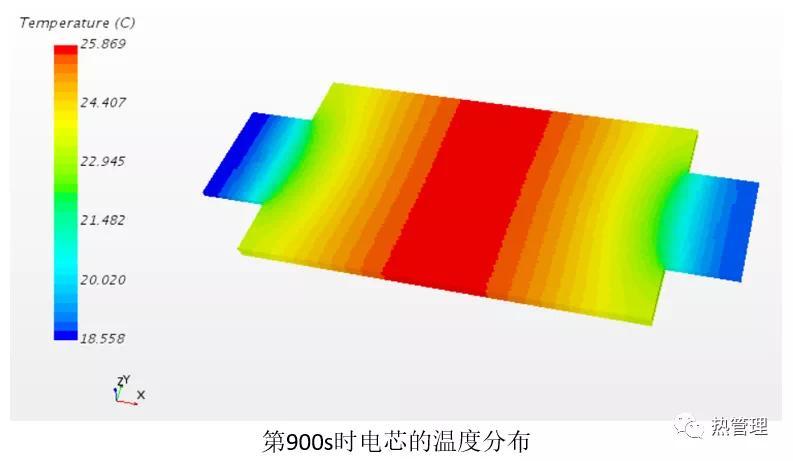基于starccm的电芯热管理仿真
本文摘要(由AI生成):
本文介绍了电芯热管理模型的创建与仿真过程。首先,通过前处理软件创建电芯的3D数模,并导出STL文件。然后,在STARCCM中导入面网格,检查网格质量,并绘画体网格。接下来,选择合适的物理模型,生成交界面,并设定仿真参数、停止标准和监控点。最后,进行模型计算和后处理,展示温度随时间的变化和模型云图。这一流程有助于有效评估电芯热管理性能,优化散热设计。
首先准备电芯热管理的3D数模,导入到前处理软件中(ANSA,HM等),将各个区域区分开,生成不同部件,并做一些简化处理(倒圆角、去除与散热无关的部件,抽取流体域等),再生成面网格后,导出STL.文件。
在此模型中,对一片电芯进行水冷散热,即电芯极耳与导热硅胶垫传热,导热硅胶垫在与水冷板接触,将热量带走。
1、将导出的STL.文件导入到STARCCM中:

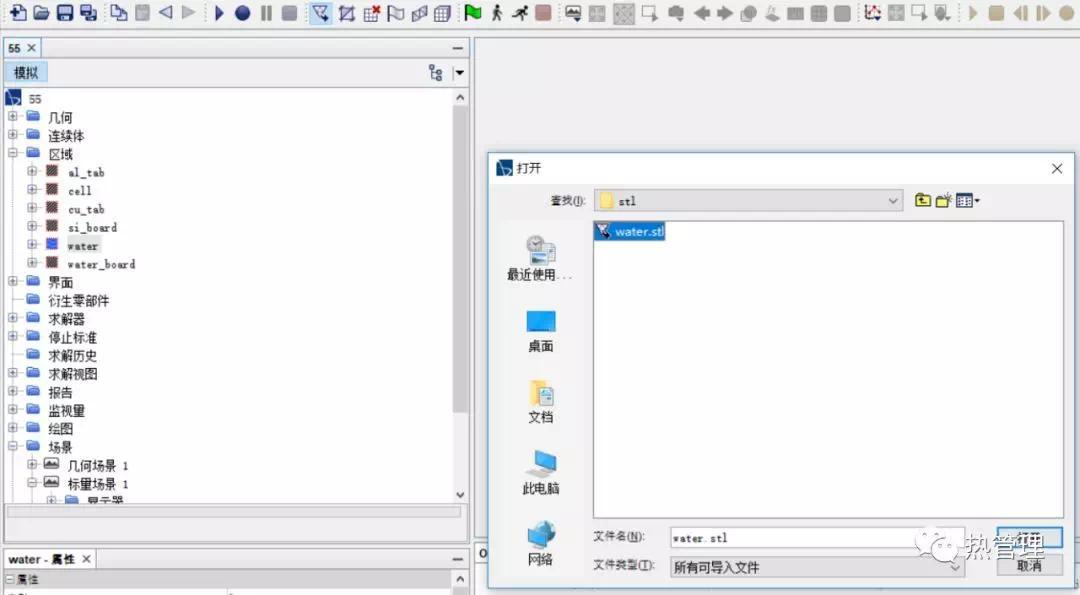
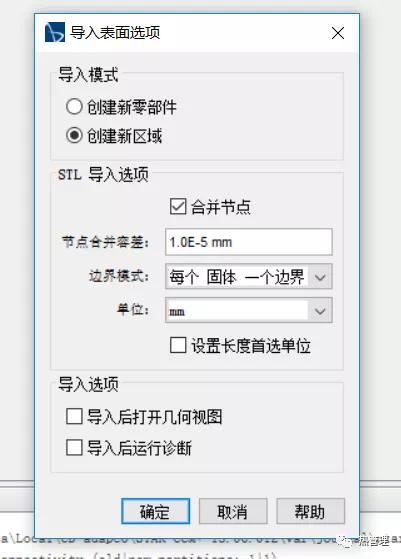
导入面网格时,选择创建新区域、边界模式为每个固体一个边界,单位选择mm。
2、导入面网格之后,要检查网格质量

选择启动面网格修复,import,选择导入的面网格,检查面网格质量质量时,要一个区域一个区域的导入,否则会因为两个区域因为粘连在一起,导致网格报错。

当看到右侧显示为0,表示网格没问题,若没有显示0,一般是有些面漏掉,或者有重合面,需要去前处理软件中解决。
3、体网格的绘画
此模型中,分为铜极耳、铝极耳、电芯本体、硅胶垫、水冷板、流体域。一般长方体选择薄体网格画体网格,比如铜铝极耳和电芯、硅胶垫等,此种网格类型网格数量少,计算速度快;
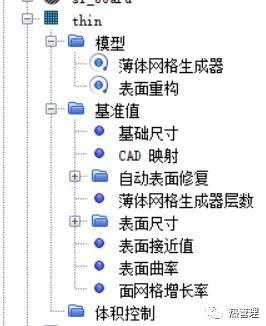
对于不规则的水冷板和流体域,需要用多面体网格绘画,此种网格类型能较好的保证区域形状,但是网格数量较多,计算速度慢。对于流体域,还需要绘画边界层,边界层得绘画由棱柱层网格制作,一般需要确定3个参数:第一层网格高度(粘性子层),边界层数,边界层总厚度。具体如何确定这三个参数需要根据Y 来确定,一般对于小雷诺数,边界层要比较密集,层数较多,Y 一般小于1,对于高雷诺数,边界层数可以少一些,Y 一般在30左右。
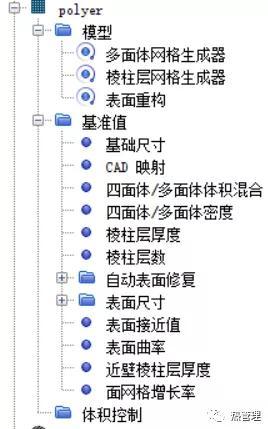

4、物理模型的选择

由于本案例不涉及到电热耦合,铜铝极耳、水冷板、导热硅胶垫、电芯的物理模型选择上图即可。本案例为瞬态求解,选择隐式不定常。
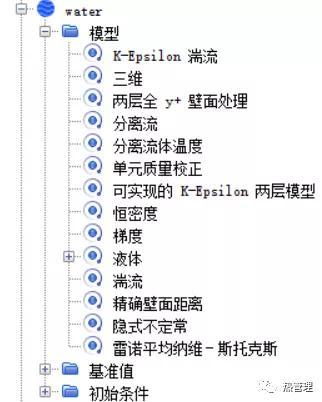
流体域物理模型选择为上图所示。
5、交界面的生成
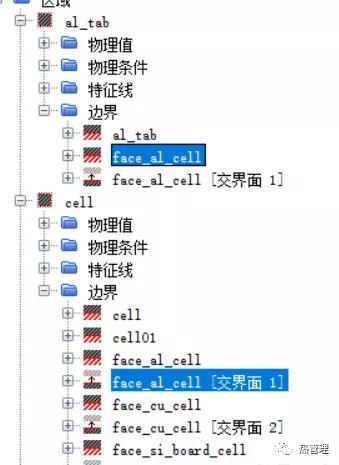
交界面生成以后,相接触的面才会有热量传递,具体方法如下:
按住ctrl键后,同时选中两个区域中相同的面,右键选择生成界面。界面类型选择为映射接触界面(若为电热耦合,则为接触界面)。
在交界面中可以设置接触热阻。
6、仿真参数的设定
本案例中,电芯发热量为10W,电芯物理条件选择为总热源:
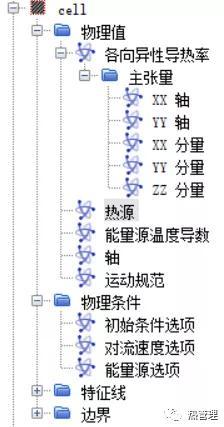
并且电芯的导热系数也可以在其中设定。
边界条件设置为绝热,即所有热量均通过水冷板带走。
水冷板流体的进口边界条件设置为速度进口:
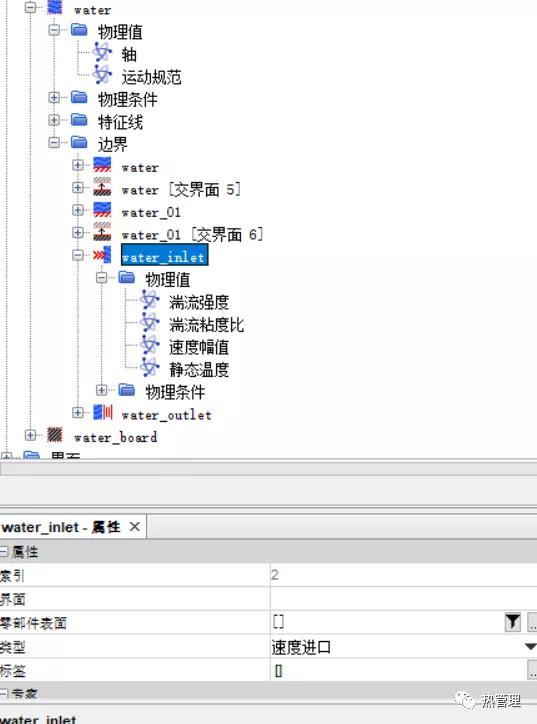
进口流速为4m/s,进口水温为25℃。
7、停止标准的设定:
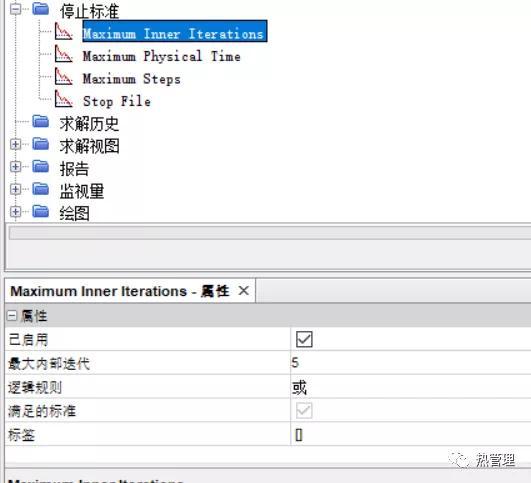
最大内部迭代步数为1s内,需要计算多少步,一般为10-20步。
最大物理时间为需要计算多少秒。
8、监控点的设定:
本案例监控电芯的最大温度:
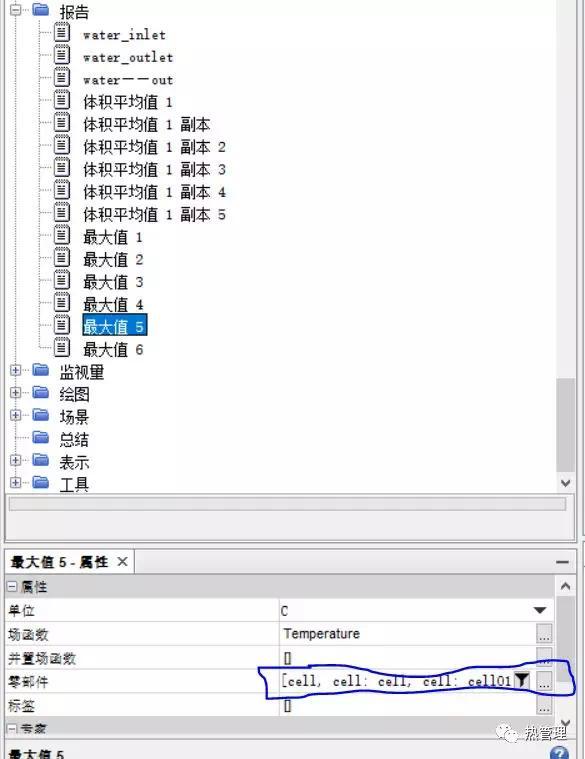
右键选择生成监控点和绘图
9、模型计算

初始化计算后,选择运行。
10、模型后处理
双击绘图,显示各个监控点温度随时间变化的情况: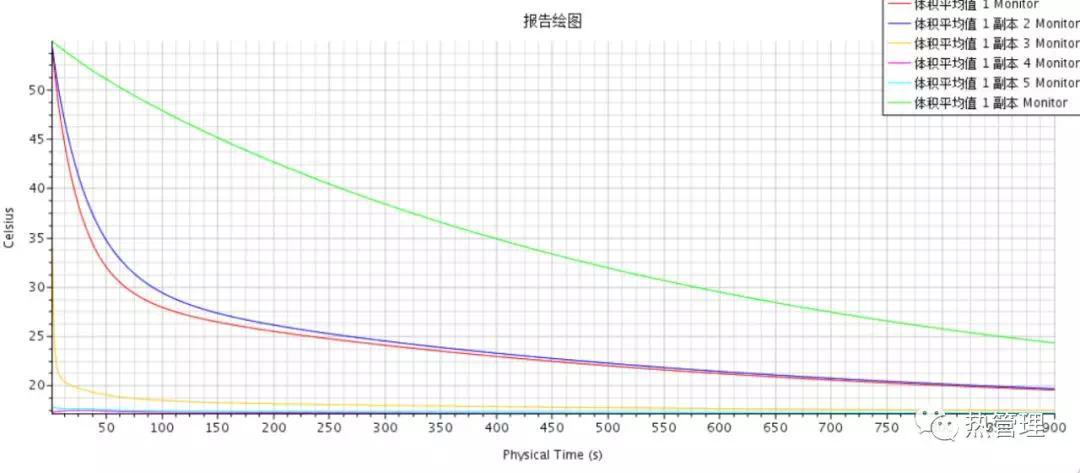
在场景中,右键新建标量场景,选择函数,区域后,双击标量场景,显示模型云图: